 Betrieb und Instandhaltung
Betrieb und Instandhaltung
 Sicherheit
Sicherheit
 Computertipps: Einführung in das Clipboard Master Clipboard Enhancement Tool
Computertipps: Einführung in das Clipboard Master Clipboard Enhancement Tool
Computertipps: Einführung in das Clipboard Master Clipboard Enhancement Tool
Heute stelle ich Ihnen ein weiteres Tool zur Verbesserung der Zwischenablage vor – die Zwischenablage Clipboard Master.
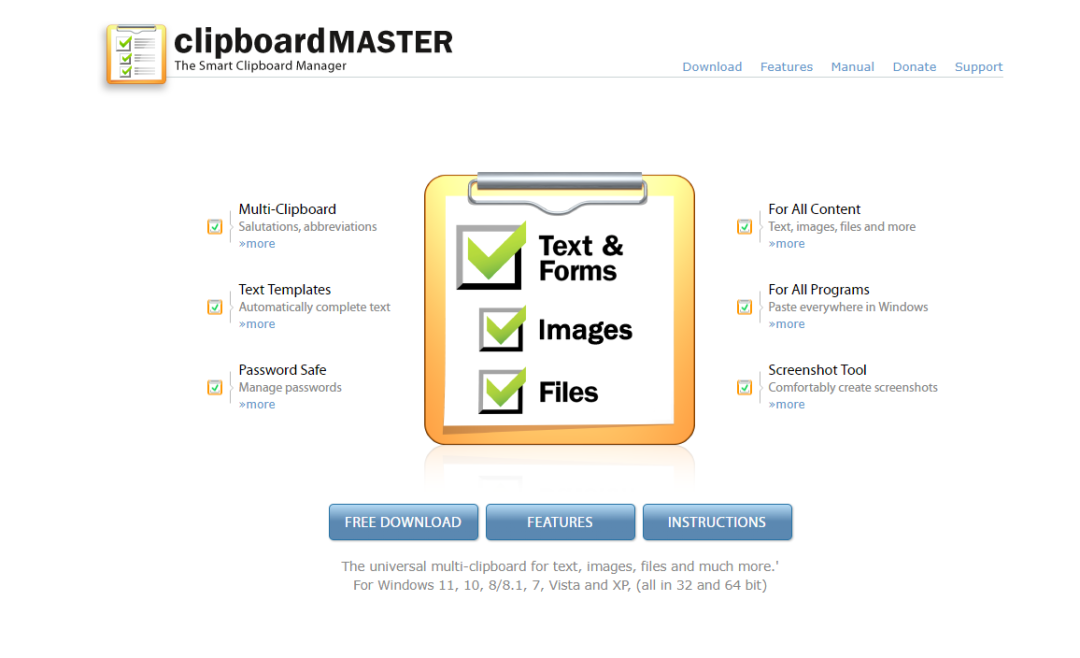
1. Software-Einführung
Offizielle Website: https://www.clipboardmaster.com/
2. Einführung in die Funktionsliste
Textmodul/Snippet
Speichern Sie häufig verwendete Textausschnitte in Clipboard Master und verwenden Sie sie in jeder Anwendung
Organisieren Sie Ordner, um Ihre Zwischenablage zu kategorisieren.
Zwischenablageerweiterung.
Speichern Sie alle kopierten Texte, Dateien und Bilder.
Fügen Sie ein beliebiges Element in eine beliebige Windows-Anwendung ein.
Definieren Sie eine beliebige Verknüpfung, um die Clipbar-Liste anzuzeigen.
Dateien und Ordner
Dateien und Ordner im Browser, Dateien/Ordner einfügen
In anderen Apps werden sie als Text eingefügt
Einfügen
Text usw. in jede Anwendung einfügen.
Sie können sogar vorübergehend bearbeitete Felder ausschneiden,
Beim Umbenennen einer Datei im Windows Explorer
Text formatieren
Clipboard Master kann nach dem Ausschneiden formatierten Text speichern
Zum Einfügen können Sie wählen zum Einfügen mit oder ohne Formatierung
Bilder
Zwischenablage speichert kopierte Bilder
Praktische Navigation mit Tastenkombinationen
Zwischenablage unterstützt das schnelle Einfügen jedes Elements.
Wenn Sie das dritte Element einfügen, drücken Sie WIN + V, 3. Fügen Sie das 4. Element ein
Im Ordner „Software“ drücken Sie Win + V ALT + L
Tastenkombination
Sie können Ihre eigene Tastenkombination anpassen, um die Zwischenablageliste oder jedes eingefügte Element anzuzeigen.
Sammlung
Unterstützt die gleichzeitige Auswahl mehrerer Zwischenablagen und das anschließende Einfügen des gesamten Inhalts der Zwischenablage
Formular
Definieren des Formattextmoduls
Unterstützt Sonderzeichen, HTML, Hexadezimal:
Clipboard Master Unterstützt die Konvertierung codierter Zeichen
Clipboard unterstützt die Konvertierung von Dezimal- und Hexadezimalzeichenfolgen
Unterstützt die Konvertierung in Groß- und Kleinschreibung
Kurze URL
Fügen Sie eine URL ein, um die URL zu kürzen (STRG + U)
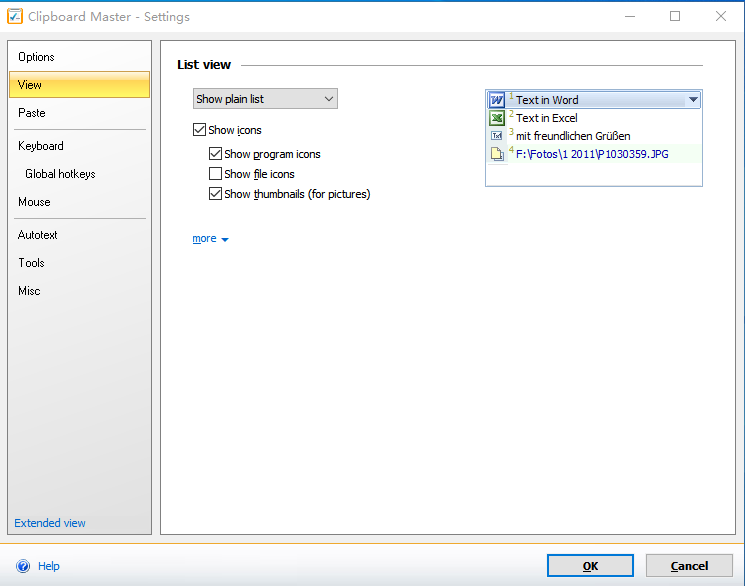
3. Softwareinstallation
Laden Sie die Software herunter, doppelklicken Sie auf das EXE-Installationsprogramm, rufen Sie die Installationsseite auf, wählen Sie hier „Standard“ aus und klicken Sie dann auf „Weiter“.
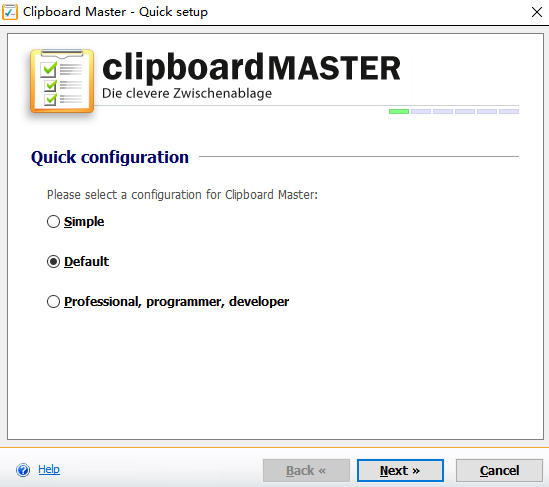
Betreten Sie die zweite Konfigurations- und Installationsseite, die hauptsächlich zum Konfigurieren von Hotkeys verwendet wird. Klicken Sie dann auf Weiter.
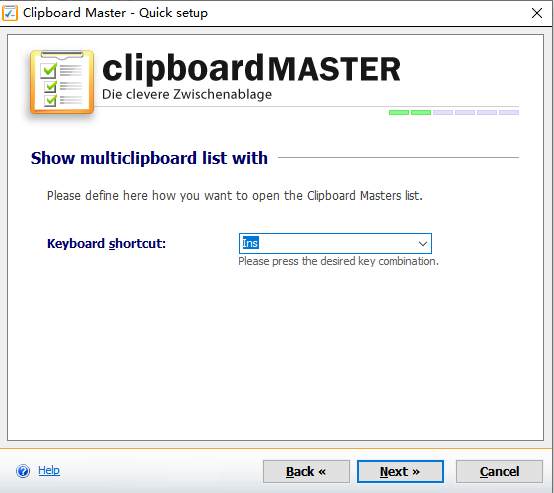
Die dritte Installationskonfigurationsseite ist hauptsächlich die Stileinstellungsseite. Klicken Sie nach der Einstellung auf Weiter.
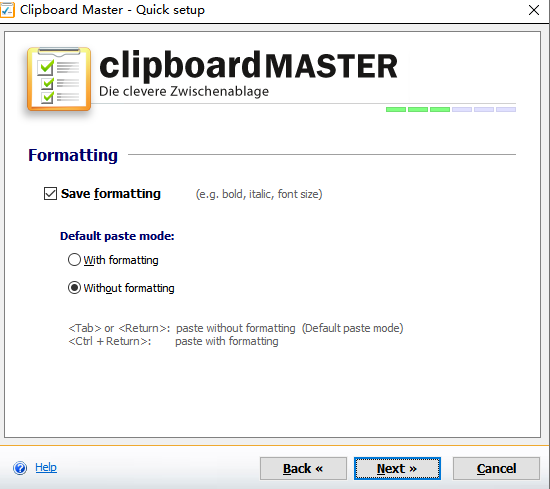
Die vierte Installationskonfigurationsseite dient hauptsächlich der Konfiguration des globalen Inhaltsmenüs.
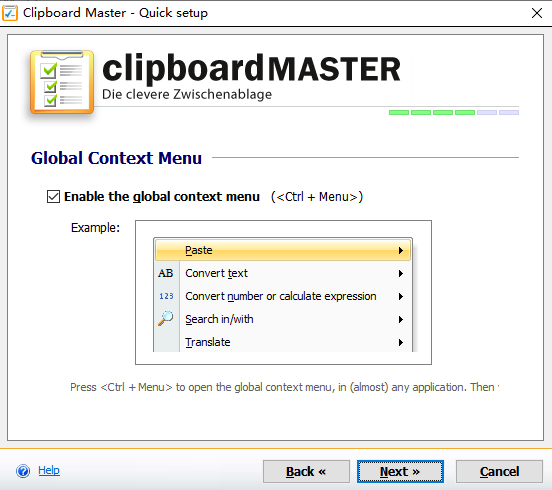
Auf der fünften Konfigurationsseite wird konfiguriert, ob die Berechnung aktiviert werden soll. Klicken Sie erneut auf Weiter.
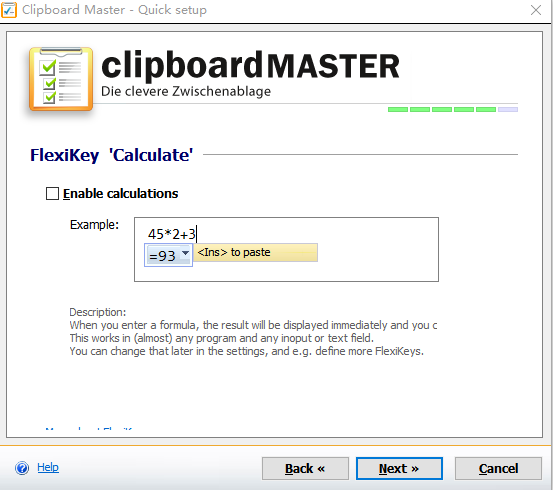
Endlich ist die Installationsendschnittstelle erreicht. Klicken Sie einfach auf Fertig stellen. 4. Software-Nutzung Kopieren Sie mehrere Inhalte der Zwischenablage wie folgt: ?? Legen Sie den Stil der Zwischenablageliste fest
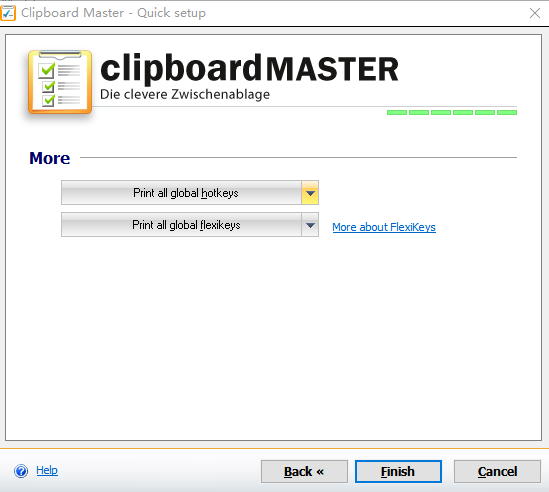
Legen Sie die Tastenkombinationen zum Einfügen fest.
Legen Sie die globalen Tastenkombinationen der Software fest 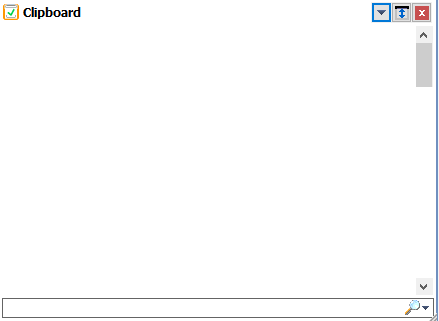
Software-Tool-Einstellungen: wie Bilderfassung, Ziptool, Kurzlink und andere Tools
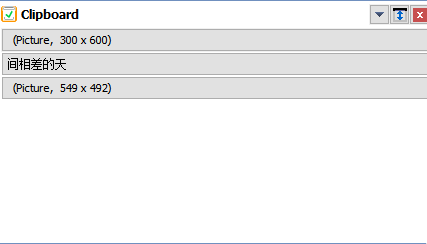
Stellen Sie die Sprache der Software ein. Schade, dass es keine chinesische Einstellung gibt. 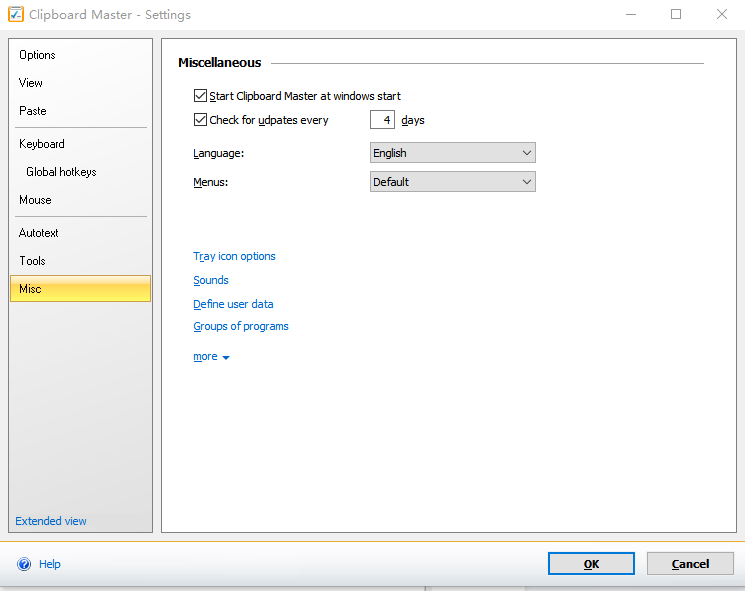
Das obige ist der detaillierte Inhalt vonComputertipps: Einführung in das Clipboard Master Clipboard Enhancement Tool. Für weitere Informationen folgen Sie bitte anderen verwandten Artikeln auf der PHP chinesischen Website!

Heiße KI -Werkzeuge

Undresser.AI Undress
KI-gestützte App zum Erstellen realistischer Aktfotos

AI Clothes Remover
Online-KI-Tool zum Entfernen von Kleidung aus Fotos.

Undress AI Tool
Ausziehbilder kostenlos

Clothoff.io
KI-Kleiderentferner

Video Face Swap
Tauschen Sie Gesichter in jedem Video mühelos mit unserem völlig kostenlosen KI-Gesichtstausch-Tool aus!

Heißer Artikel

Heiße Werkzeuge

Notepad++7.3.1
Einfach zu bedienender und kostenloser Code-Editor

SublimeText3 chinesische Version
Chinesische Version, sehr einfach zu bedienen

Senden Sie Studio 13.0.1
Leistungsstarke integrierte PHP-Entwicklungsumgebung

Dreamweaver CS6
Visuelle Webentwicklungstools

SublimeText3 Mac-Version
Codebearbeitungssoftware auf Gottesniveau (SublimeText3)

Heiße Themen
 Kann ich MySQL unter Windows 7 installieren?
Apr 08, 2025 pm 03:21 PM
Kann ich MySQL unter Windows 7 installieren?
Apr 08, 2025 pm 03:21 PM
Ja, MySQL kann unter Windows 7 installiert werden, und obwohl Microsoft Windows 7 nicht mehr unterstützt hat, ist MySQL dennoch kompatibel damit. Während des Installationsprozesses sollten jedoch folgende Punkte festgestellt werden: Laden Sie das MySQL -Installationsprogramm für Windows herunter. Wählen Sie die entsprechende Version von MySQL (Community oder Enterprise) aus. Wählen Sie während des Installationsprozesses das entsprechende Installationsverzeichnis und das Zeichen fest. Stellen Sie das Stammbenutzerkennwort ein und behalten Sie es ordnungsgemäß. Stellen Sie zum Testen eine Verbindung zur Datenbank her. Beachten Sie die Kompatibilitäts- und Sicherheitsprobleme unter Windows 7, und es wird empfohlen, auf ein unterstütztes Betriebssystem zu aktualisieren.
 So lösen Sie MySQL können keine Verbindung zum lokalen Host herstellen
Apr 08, 2025 pm 02:24 PM
So lösen Sie MySQL können keine Verbindung zum lokalen Host herstellen
Apr 08, 2025 pm 02:24 PM
Die MySQL -Verbindung kann auf die folgenden Gründe liegen: MySQL -Dienst wird nicht gestartet, die Firewall fängt die Verbindung ab, die Portnummer ist falsch, der Benutzername oder das Kennwort ist falsch, die Höradresse in my.cnf ist nicht ordnungsgemäß konfiguriert usw. Die Schritte zur Fehlerbehebung umfassen: 1. Überprüfen Sie, ob der MySQL -Dienst ausgeführt wird. 2. Passen Sie die Firewall -Einstellungen an, damit MySQL Port 3306 anhören kann. 3. Bestätigen Sie, dass die Portnummer mit der tatsächlichen Portnummer übereinstimmt. 4. Überprüfen Sie, ob der Benutzername und das Passwort korrekt sind. 5. Stellen Sie sicher, dass die Einstellungen für die Bindungsadresse in my.cnf korrekt sind.
 Lösungen für die von MySQL auf einer bestimmten Systemversion gemeldeten Fehler
Apr 08, 2025 am 11:54 AM
Lösungen für die von MySQL auf einer bestimmten Systemversion gemeldeten Fehler
Apr 08, 2025 am 11:54 AM
Die Lösung für den MySQL -Installationsfehler ist: 1. Überprüfen Sie die Systemumgebung sorgfältig, um sicherzustellen, dass die Anforderungen der MySQL -Abhängigkeitsbibliothek erfüllt werden. Unterschiedliche Betriebssysteme und Versionsanforderungen sind unterschiedlich. 2. Lesen Sie die Fehlermeldung sorgfältig durch und ergreifen Sie entsprechende Maßnahmen gemäß den Eingabeaufforderungen (z. B. fehlende Bibliotheksdateien oder unzureichende Berechtigungen), z. B. die Installation von Abhängigkeiten oder die Verwendung von SUDO -Befehlen; 3. Versuchen Sie bei Bedarf, den Quellcode zu installieren und das Kompilierungsprotokoll sorgfältig zu überprüfen. Dies erfordert jedoch eine bestimmte Menge an Linux -Kenntnissen und -erfahrung. Der Schlüssel zur letztendlichen Lösung des Problems besteht darin, die Systemumgebung und Fehlerinformationen sorgfältig zu überprüfen und auf die offiziellen Dokumente zu verweisen.
 MySQL kann nach dem Herunterladen nicht installiert werden
Apr 08, 2025 am 11:24 AM
MySQL kann nach dem Herunterladen nicht installiert werden
Apr 08, 2025 am 11:24 AM
Die Hauptgründe für den Fehler bei MySQL -Installationsfehlern sind: 1. Erlaubnisprobleme, Sie müssen als Administrator ausgeführt oder den Sudo -Befehl verwenden. 2. Die Abhängigkeiten fehlen, und Sie müssen relevante Entwicklungspakete installieren. 3. Portkonflikte müssen Sie das Programm schließen, das Port 3306 einnimmt, oder die Konfigurationsdatei ändern. 4. Das Installationspaket ist beschädigt. Sie müssen die Integrität herunterladen und überprüfen. 5. Die Umgebungsvariable ist falsch konfiguriert und die Umgebungsvariablen müssen korrekt entsprechend dem Betriebssystem konfiguriert werden. Lösen Sie diese Probleme und überprüfen Sie jeden Schritt sorgfältig, um MySQL erfolgreich zu installieren.
 Vom Terminal vom Terminal nicht auf MySQL zugreifen
Apr 08, 2025 pm 04:57 PM
Vom Terminal vom Terminal nicht auf MySQL zugreifen
Apr 08, 2025 pm 04:57 PM
Möglicherweise kann der Zugang zu MySQL vom Terminal nicht zugreifen: MySQL -Dienst, der nicht ausgeführt wird; Verbindungsbefehlsfehler; unzureichende Berechtigungen; Firewall blockiert die Verbindung; MySQL -Konfigurationsdateifehler.
 Wie kopieren und fügen Sie MySQL ein und fügen Sie sie ein
Apr 08, 2025 pm 07:18 PM
Wie kopieren und fügen Sie MySQL ein und fügen Sie sie ein
Apr 08, 2025 pm 07:18 PM
Kopieren und einfügen in MySQL die folgenden Schritte: Wählen Sie die Daten aus, kopieren Sie mit Strg C (Windows) oder CMD C (MAC). Klicken Sie mit der rechten Maustaste auf den Zielort, wählen Sie ein Einfügen oder verwenden Sie Strg V (Windows) oder CMD V (MAC). Die kopierten Daten werden in den Zielort eingefügt oder ersetzen vorhandene Daten (je nachdem, ob die Daten bereits am Zielort vorhanden sind).
 Wie man die vertikale Referenzlinie von PS zieht
Apr 06, 2025 pm 08:18 PM
Wie man die vertikale Referenzlinie von PS zieht
Apr 06, 2025 pm 08:18 PM
Vertikale Leitfäden in Photoshop ziehen: Aktivieren Sie die Lineal View (View & gt; Herrscher). Bewegen Sie die Maus über die vertikale Kante des Herrschers, und dann wird der Cursor zu einer vertikalen Linie mit Doppelpfeilen und halten Sie die Maus, um die Referenzlinie herauszuziehen. Klicken Sie auf Löschen, indem Sie die Anleitung ziehen oder in ein Kreuz schweben.
 MySQL -Download fordert die Festplatte auf. Schreiben Sie Fehler wie zu dem Umgang mit
Apr 08, 2025 am 11:51 AM
MySQL -Download fordert die Festplatte auf. Schreiben Sie Fehler wie zu dem Umgang mit
Apr 08, 2025 am 11:51 AM
MySQL Download fordert einen Schreibfehler auf. Die Lösung lautet wie folgt: 1. Überprüfen Sie, ob der Scheibenraum nicht ausreicht, den Raum aufräumen oder eine größere Festplatte ersetzen; 2. Verwenden Sie die Festplattenerkennungswerkzeuge (z. B. CHKDSK oder FSCK), um Festplattenfehler zu überprüfen und zu beheben und die Festplatte gegebenenfalls zu ersetzen. 3. Überprüfen Sie die Berechtigungen des Zielverzeichnisses, um sicherzustellen, dass das Benutzerkonto Schreibberechtigungen enthält. 4. Ändern Sie das Download -Tool oder die Netzwerkumgebung und verwenden Sie den Download -Manager, um den unterbrochenen Download wiederherzustellen. 5. Schließen Sie vorübergehend die Anti-Virus-Software oder Firewall und können Sie nach Abschluss des Downloads erneut anerkannt. Durch die systematische Fehlerbehebung bei diesen Aspekten kann das Problem gelöst werden.





